Sådan overfører du noter fra iPhone til Android
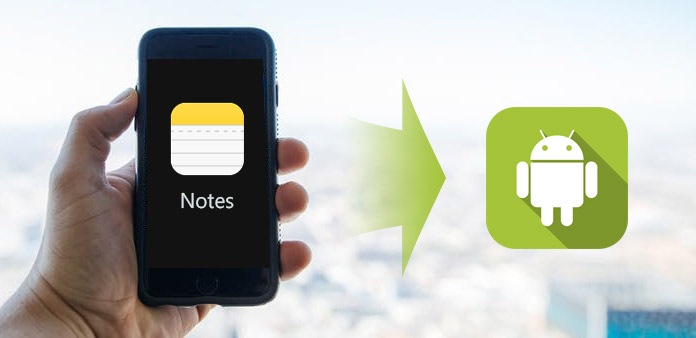
Nogle mennesker søger efter metoden til at overføre noter fra iPhone til Android. Det er fornuftigt, at flere og flere mennesker er brugere med flere enheder. Både iOS og Android har nogle unikke fordele. Android-enheder har flere apps tilgængelige, men iOS er sikrere end Android. For at forstå deres fordele, mange mennesker ejer både iPhone og Android enhed. Der er mange værktøjer, der hjælper brugerne til at kommunikere mellem iOS og Android og flytte filer. Men overførsel af noter fra iPhone til Android er stadig en udfordring. I denne artikel deler vi de bedste måder at flytte noter fra iPhone til Android-enhed. Du kan lære flere metoder inden for få minutter.
Metode 1. Synkroniser noter fra iPhone til Android via iCloud
iCloud er gratis sky service til alle iPhone brugere. Mange iPhone brugere bruger iCloud til at sikkerhedskopiere filer og overføre fotos mellem iPhone og computer. Faktisk har den også kapacitet til at flytte noter fra iPhone til Android. Og blandt andre skygtjenester er iCloud tilsyneladende mere praktisk.
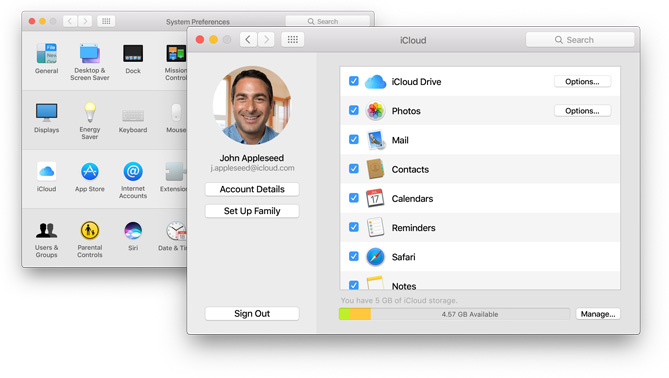
Sådan synkroniseres noter via iCloud
Backup noter
Lås op din iPhone og åbn Indstillinger-appen. Find ud af iCloud og tryk på Storage & Backup for at åbne backupskærmen. Sørg for, at du har aktiveret Notes-indstillingen i iCloud. Tryk så på knappen Backup Now for at synkronisere noter til iCloud.
Udforsk noter
Få adgang til iCloud.com i enhver browser på din computer og log ind på samme iCloud-konto. Vælg kalendere på startsiden, og derefter kan du kopiere noter til en .txt-fil eller eksportere alle noter som en enkelt txt-fil.
Synkroniser noter
Slut Android-enheden til din computer med et USB-kabel, kopier og indsæt txt-filen i en mappe på Android-enheden. Så kan du gennemse dine iPhone noter på Android enhed. Desværre tillader iCloud brugere at eksportere noter, men det kan ikke optimere noterne til Android.
Metode 2. Eksporter noter fra iPhone til Android med Evernote
Evernote er en kraftfuld notatapp til rådighed for både iOS og Android. Den har Notes Sync-funktion, så du kan bruge den til at eksportere noter fra iPhone til Android. Fordelen ved Evernote er co-arbejde med system notater app problemfrit. Den eneste mangel er, at den ikke understøtter eksport noter i batch.
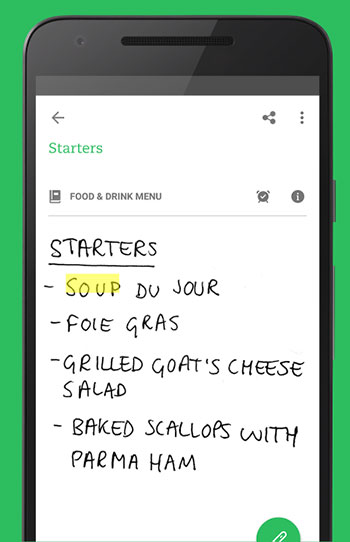
Sådan eksporteres noter fra iPhone til Android
Installer Evernote på både din iPhone og Android enhed. Åbn Evernote app på iPhone og registrer en konto med din email. Og log ind på samme konto i Android-appen.
Gå til Notes-appen på iPhone, åbn den note, du vil eksportere, og tryk på ikonet Del øverst til højre. Vælg Evernote på listen, og tryk på knappen Gem på pop op-vinduet.
Tip: Hvis du ikke kan finde Evernote på listen, skal du trykke på knappen Mere og tænde Evernote.
Når du åbner Evernote-appen på Android-enheden, vil du opdage, at den eksporterede note har synkroniseret til Android. Hvis du har en standardnotatapp på Android-enhed, kan du trykke på knappen Share for at eksportere noten til standardnotatapp.
Metode 3. Overfør noter fra iPhone til Android via Gmail
Google gjorde en stor indsats for at få Gmail til at fungere godt både på iOS og Android. Og mange mennesker har Gmail-app og tjekker det på smartphone. Hvis du har en Gmail-konto, kan du bruge den til at overføre noter fra iPhone til Android-enhed.
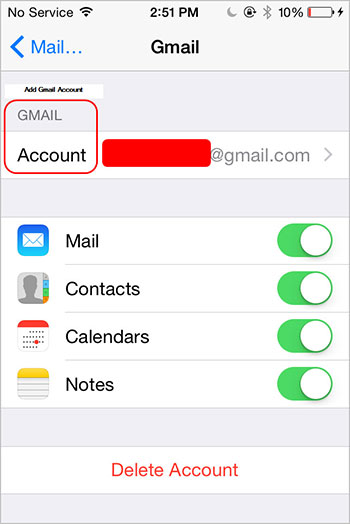
Sådan overfører du noter via Gmail
Lås din iPhone op og gå til Indstillinger app. Find til Mails og tryk på Tilføj konto .
Indtast din Gmail-konto og adgangskode i det rigtige felt og tryk på Næste at tilføje Gmail-konto til iPhone.
Tip: Indgående mailserver i Gmail er pop.gmail.com og udgående mailserver er smtp.gmail.com.
Sørg for, at Noter indstillingen er slået til under Gmail-kontoen. Derefter synkroniseres noter til din Gmail-konto og gemmes automatisk under Notes-etiketten.
Gå til Android-enheden, åbn gmail app og log ind på samme Gmail-konto. Nu kan du gennemse iPhone noter på din Android-enhed.
Overfør Notes fra iPhone til Android
Evernote og Gmail kunne kun overføre en del af data fra iPhone til Android-enhed, som f.eks. Noter. Og iCloud er ikke kompatibel med Android. Så hvis du vil kopiere kontakter og mediefiler fra iPhone til Android, skal du bruge et mere kraftfuldt værktøj, som Tipard Telefonoverførsel. Det bruger kabel til at overføre data mellem iPhone og Android, så det er hurtigere og sikrere. Desuden er denne filoverførsel kompatibel med alle iPhone- og Android-enheder.
Sådan kopieres filer fra iPhone til Android
Installer telefonoverførsel
Telefonoverførsel er en stationær app, så du skal downloade den til din computer og følge instruktionerne på skærmen for at installere den.
Når du vil kopiere filer fra din iPhone til Android-enhed, skal du forbinde de to håndsæt til din computer med kabler.
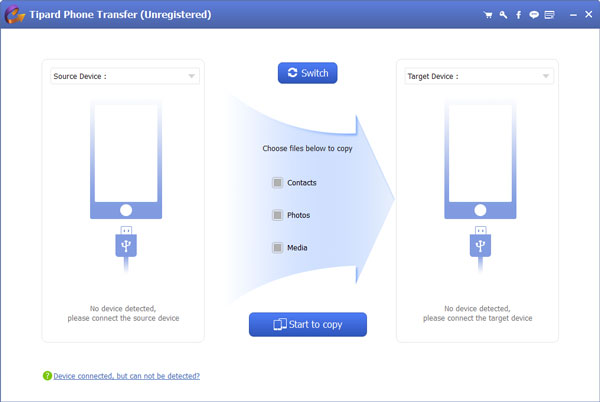
Tilpas indstillinger
Når tilslutningerne er succesfulde, registrerer Telefonoverførsel de to enheder automatisk. Angiv din iPhone som kildeenhed, og vælg Android-enheden på rullemenuen Målgruppe.
Telefonoverførsel understøtter at kopiere kontakter, musik, videoer, fotos og andre filer fra iPhone til Android. Du kan vælge det indhold, du skal kopiere ved at tjekke den tilsvarende afkrydsningsfelt.
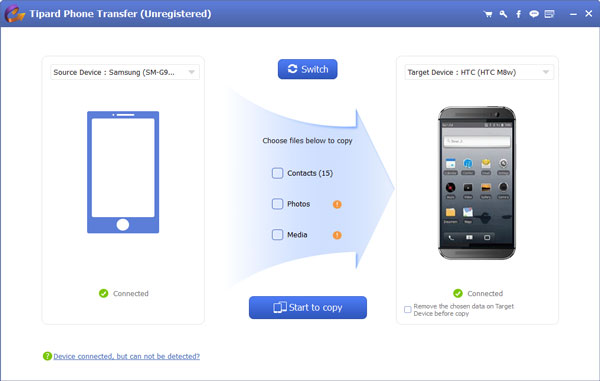
Start kopi
Når indstillingerne er færdige, kan du klikke på knappen Start til kopiering nederst for at begynde at kopiere indhold fra iPhone til Android. Du kan kontrollere status på procesvinduet i realtid og annullere det til enhver tid. Når processen er færdig, kan du fjerne de to enheder og se iPhone-indholdet på din Android-enhed.
Ofte stillede spørgsmål om overførsel af noter fra iPhone til Android
Hvor gemmes noter på min Android-telefon?
Når du bruger Google til at gendanne noterne til Android-telefonen, kan du ikke finde de detaljerede noter og læse dem. Noterne gemmes i Squid, der gemmer noter og tilknyttet information i en kombination af intern database. Du kan ikke læse dem direkte, men brug Google Keep til at åbne de synkroniserede noter fra iPhone på Android-enheder.
Hvorfor er alle mine noter forsvundet på Android?
Noter til Google Keep vises ikke som den normale Gmail-adresse. Det kan være en anden profil. Bare skift profilen tilbage til en anden normal Gmail-adresse, og find let de mistede noter.
Hvordan kan du se de synkroniserede noter på Android som iPhone?
Hvis noterne på iPhone er oprettet af den indbyggede note-app, er det umuligt at se de synkroniserede noter på Android som iPhone. Hvis noterne imidlertid synkroniseres og gendannes via den samme app som Google Keep, skal du bare bruge den samme konto til at synkronisere og gendanne fra iPhone til Android-telefon. Du kan helt sikkert åbne og se noterne på Android som iPhone.
Konklusion
I denne vejledning har vi vist flere måder at overføre noter fra iPhone til Android. Vi forstår alle, at iOS og Android er to forskellige mobile operativsystemer. Og de bruger forskellige kodesystemer. På den anden side er noter en speciel type data på smartphones. Disse faktorer gør notater overførslen mere kompliceret mellem iPhone og Android telefon. Selvfølgelig kan du sikkerhedskopiere noter til iCloud eller Gmail-kontoen og gennemse dem på Android. Eller du kan bruge en tredjeparts notatapp til at synkronisere noter fra iPhone til Android, som Evernote. Anyway, du kan lære disse metoder og vælge din favorit en.







